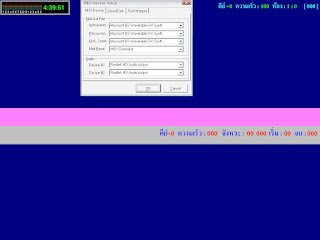ขั้นตอนการเซ็ทตามสีที่จับคู่ไว้ให้ครับ หรือตามใจชอบของท่านผู้ใช้งานไม่เหมือนกันเซ็ทแล้วทดลองฟังดูครับ ส่วนผมจำเป็นต้องแยกเครื่องเป่าออกต่างหากเพื่อไว้แต่งเสียงเครื่องเป่าในมิกฯครับ
ขั้นตอนการเซ็ทตามสีที่จับคู่ไว้ให้ครับ หรือตามใจชอบของท่านผู้ใช้งานไม่เหมือนกันเซ็ทแล้วทดลองฟังดูครับ ส่วนผมจำเป็นต้องแยกเครื่องเป่าออกต่างหากเพื่อไว้แต่งเสียงเครื่องเป่าในมิกฯครับโปรแกรมคาราโอเกะ,คาราโอเกะ,karaoke,อีเล็คโทนอาชีพ,ระบบแยกไลน์,Soundfont,ซาวด์ฟ้อนด์,กีตาร์สด
วันอาทิตย์ที่ 30 กันยายน พ.ศ. 2550
ตัวอย่างการเซ็ทMulti Channel SB 7.1
 ขั้นตอนการเซ็ทตามสีที่จับคู่ไว้ให้ครับ หรือตามใจชอบของท่านผู้ใช้งานไม่เหมือนกันเซ็ทแล้วทดลองฟังดูครับ ส่วนผมจำเป็นต้องแยกเครื่องเป่าออกต่างหากเพื่อไว้แต่งเสียงเครื่องเป่าในมิกฯครับ
ขั้นตอนการเซ็ทตามสีที่จับคู่ไว้ให้ครับ หรือตามใจชอบของท่านผู้ใช้งานไม่เหมือนกันเซ็ทแล้วทดลองฟังดูครับ ส่วนผมจำเป็นต้องแยกเครื่องเป่าออกต่างหากเพื่อไว้แต่งเสียงเครื่องเป่าในมิกฯครับวันศุกร์ที่ 28 กันยายน พ.ศ. 2550
Midi Device Setup กับการใช้งานการ์ดซาวด์ 2 การ์ด
Karalight V1.05 กับ Sound On Board 4.1
วันพฤหัสบดีที่ 27 กันยายน พ.ศ. 2550
การเล่นเพลงต่อเนื่องแบบเมดเล่ย์กับKaralight Softsynth V1.05
 เพื่อความมันส์และสนุกสนานอย่างไร้ขีดจำกัด แบบ Non Stop ของโปรแกรม Karalight Softsynth V1.05
เพื่อความมันส์และสนุกสนานอย่างไร้ขีดจำกัด แบบ Non Stop ของโปรแกรม Karalight Softsynth V1.05วิธีการไม่อยากเลยครับ หลังจากท่านหาเพลงที่จะเล่นได้แล้ว ก็กรอกตัวเลข ตามตัวอย่างที่เห็น ทุกเพลงที่ต้องการต่อเนื่องตลอด ไป ครั้งเล่นเพลงอยู่ก็ทำได้ครับ
หรือทำเก็บไว้ก่อนนำไปใช้จริงก็ได้ครับ
เมื่อท่าน กด Enter เพลงจะเข้าไปอยู่ในคิวมาก ๆ พอแล้ว ก็จัดเก็บเรียกใช้งานภายหลังโดย กด Shift ค้างไว้ตามด้วย ปุ่ม F1,F2,F3....F8
เวลาเรียกใช้งาน กด Alt ค้างไว้ตามด้วยปุ่ม F1,F2,F3....F8 เป็นต้นครับ
คือ จัดเก็บ(Save)ไว้F ไหนก็เรียกใช้Fนั้นครับผม ง่ายนิดเดียว
แนะนำตรงช่องจังหวะกรณีพิเศษ ส่วนมากจะไม่เข้าใจ
คือ ช่องจังหวะ ทำหน้าที่ 2 อย่างนะครับเช่น...ตัวอย่างดังนี้...
หน้าที่ที่1 คือทำหน้าที่เป็นจังหวะ เช่น 3 ช่า จังหวะเป็นเลข 17 ตามด้วยตัวเลขห้องหรือลูกส่งแทน
หน้าที่ที่2 คือทำหน้าที่เป็นลูกส่งกลอง เช่น 3 ช่า ลูกส่งเป็นเลข 31 ตัวเลขต่อไปเป็นจำนวน ห้องที่ต้องการตีส่งลูกส่งครับ เช่น 1 ตีส่ง 1 ห้อง, 2 ตีส่ง จำนวน 2 ห้อง เป็นต้น
****เสริมในกรณี บังคับจังหวะ ครับ เช่น นำเพลงจังหวะอื่นๆ มาเป็นจังหวะบีกิน จะต้องใส่ต้วเลขดังนี้ครับ... ช่องจังหวะ 28 ตามด้วย 80 (จังหวะ 28 080 ) สมมุติว่า เพลงนี้จังหวะบีกิน มีทั้งหมด80ห้องจบ
ทดลองดูได้ครับ แต่เพลงจะต้องอัตราส่วนเท่าๆ กันครับ
สิ่งสำคัญหลังจากติดตั้งโปรแกรมเสร็จเรียบร้อย
 การสร้างสารบัญเพลง คือการนำเพลงคาราโอเกะทั่วไปมาใช้งานในโปรแกรม
การสร้างสารบัญเพลง คือการนำเพลงคาราโอเกะทั่วไปมาใช้งานในโปรแกรมKaralight ครับ จำเป็นต้องสร้างสารบัญก่อนทุกครั้ง หลัง Setup หรือนำเพลงเข้ามาใช้กับโปรแกรมนั้นเอง
1.คลิก Lister Soft
2.แสดง หน้าต่าง Files Manager
3.เลือกแหล่งที่เก็บเพลง หรือ โฟลเดอร์
Karaoke
4.คลิก สร้างสารบัญ
5.คลิก จัดเก็บ (เป็นการบันทึกการสร้างสารบัญ จำเป็นมากห้ามลืมเด็ดขาด)
วันพุธที่ 26 กันยายน พ.ศ. 2550
วันอังคารที่ 25 กันยายน พ.ศ. 2550
แยกเสียงได้ 8 ทาง ใช้งานได้จริงครับกับ Card Sound 7.1
 Channel A ออกได้ 3 ทาง
Channel A ออกได้ 3 ทางChannel B ออกได้ 3 ทาง
Channel C ออกได้ 2 ทาง
รวมทั้งหมด 8 ทาง
Set Sound Font Mapper ของโปรแกรมคาราไลฟ์ได้ดังนี้ครับ
1.เสียงเบส ออก Rear L+R
2.เสียงกีตาร์ ออกRear2 (7.1)
3.เสียงเครื่องเป่า ออก Center/Sub
4.เสียงดนตรีรวม Path 1...127 ออก Rear2 (7.1)
5.เสียงกลอง Purcusion ออก Center/Sub
6.เสียงกลอง Kick/snare ออก Front L+R (L=Kick ,Snare=R)
ท่านอาจจะเลือกออกเองตามใจชอบได้นะครับ แนะนำถ้าใช้ 2 การ์ดซาวด์ เสียงกลองโปรแกรมKaralightจะเลือกเสียงกลองไปออก ที่Sound Card ตัวที่2 ทันที...... การ์ดตัวที่1 เลือกก็จะเลือกเพิ่มได้อีกครับ
ลองดูครับ
******สำหรับโปรแกรมKaralight Softsynth V1.05 เท่านั้น********
โทร.086-2525-080 อ.นิติ Email:Niti.boonsiri@Gmail.com
วันจันทร์ที่ 24 กันยายน พ.ศ. 2550
สายสัญญาณที่ใช้งานกับ ซาวด์การ์ด 7.1ได้ครบทุกChannel
ภาพการแยก Channel กับการ์ด 7.1 Creative

วันจันทร์ที่ 17 กันยายน พ.ศ. 2550
Midi Device Setup กับ SoundFont Mapper V1.04
Midi Device Setup For SoundFont V1.04
ใหม่ล่าสุด karalight SoftSynth V1.04 กับ Midi Device Setup
วันอาทิตย์ที่ 16 กันยายน พ.ศ. 2550
การ Sound Font กับ Karalight SoftSynth

วันเสาร์ที่ 15 กันยายน พ.ศ. 2550
วิธีการเล่นเพลงต่อเนื่องแบบเมดเลย์ ของ Karalight

มีขั้นตอนการตั้งค่าล่วงหน้าดังต่อไปนี้...
- 1.ค้นหาเพลงที่ต้องการได้แล้ว รอก่อนครับ จะสังเกตเห็นบรรทัดที่เพลงอยู่ขณะนี้ ว่ามี คีย์ ความเร็ว จังหวะ ห้อง เริ่ม จบ
- 2.ท่านจะต้องใส่ค่า ตามช่อง ความเร็ว จังหวะ เป็นต้น ก่อนที่จะกดปุ่ม Enter เพื่อเก็บเพลงเข้าคิว เตรียมเล่น
- ตัวอย่างเช่น
- เพลงคนดังลืมหลังควาย
- คีย์ +0 = ใช้คีย์เดิม
- ความเร็ว ใส่ 150 =กำหนดเอง
- จังหวะ 21 หมายถึงลูกส่งกลอง ตอนเปลี่ยนเพลง (ช่องจังหวะ นี้ใส่ได้ 2 คำสั่งครับ คื่อ จังหวะเพลง กับ ลูกส่งกลอง ครับ)ในเพลงนี้ ใส่21 หมายถึง เบอร์ลูกส่งกลอง ครับ
- ห้อง 1 =ให้ส่งลูกกลอง จำนวน 1 ห้อง ช่วงเปลี่ยนเพลงครับ
- เริ่ม 1 =เพลงนี้เริ่มเล่นห้องที่ 1
- จบ XX = เพลงนี้จบที่ห้อง XX (ห้องจบ ใส่ก็ได้ไม่ใส่ก็ได้ครับ )อยากรู้ห้องจบ ท่านสามารถ กด ALT+ส ตรงช่องจบ
- ทำอย่างนี้เท่ากันทุกเพลง เพลงก็จะต่อเนื่องทุกเพลง
การใช้คำสั่ง Reset Midi เพื่อแก้ปัญหาเสียงเพื้ยนอาการต่างๆ

ขั้นตอนการ Reset Midi มีดังนี้....
- ขณะอยู่ในโปรแกรม karalight
- คลิกเมาท์ที่ปุ่มขวา แสดงเมนู Option/control
- เลือก Option >Midi Reset
- เลื่อกคำสั่ง Reset ได้ตามใจชอบ เช่น Gm reset,gs reset,Roland Reset soundfont Reset,Midi Command เป็นต้น (ขึ้นอยู่กับอุปกรณ์ หรือเครื่องดนตรีที่ท่านใช้ครับ
ส่วนต้วผมแนะนำให้ใช้ Midi Command ครับ จากประสบการณ์ที่ใช้งานกับซาวด์ฟ้อนด์ เล่นเพลงบัวลอย แล้วแบนเดอร์หาย หากท่านใดมีประสบการณ์แบบไหนก็แลกเปลี่ยนกันได้นะครับ....
การ Lister Karalight Softsynth หรือเพิ่มเพลงในโปรแกรม

วิธีการสร้างสารบัญเพลงหรือLister มีขั้นตอนดังนี้...
1.เลื่อนเมาท์คลิก Lister Softsynth ที่หน้าจอ Desktop กดเมาท์ปุ่มซ้าย 1 ครั้งเข้าโปรแกรม ตามหน้าจอ
2.เลือกโฟลเดอร์ ที่เพลงอยู่ เช่น c:\karaoke,nickwin,allkara, หรืออื่นๆ
3.เลื่อนเมาท์ไปที่คำสั่ง สร้างสารบัญ คลิกเมาท์ 1 ครั้งตอบ YES เมื่อต้องการสร้าง เพื่อจัดเก็บและบันทึกต่ไป
4.รอสักครู่นะครับ เพราะตอนนี้โปรแกรมกำลังค้นหาเพลง เพื่อสร้างสารบัญเพลง ตัวเลขจะวิ่งไปจนหยุด
5.เลือกคำสั่งจัดเก็บ คลิกเมาท์ 1 ครั้ง เป็นอันสิ้นสุดการสร้างสารบัญครับ
6.คลิกเมาท์ตรง X หรือ ปิดหน้าต่าง Lister
7.เลื่อนเมาท์คลิกโปรแกรม Karalight SoftSynth เพื่อใช้งานโปรแกรมตามปกติครับ
วันศุกร์ที่ 14 กันยายน พ.ศ. 2550
การSetup Midi Output Device เพื่อเลือกใช้เสียงดนตรีต่างๆ
 ขั้นตอนการ Set เสียงดนตรีที่ต้องการนำไปใช้งานในคำสั่ง MIDI Device setup มีทั้งหมด 3 ช่อง
ขั้นตอนการ Set เสียงดนตรีที่ต้องการนำไปใช้งานในคำสั่ง MIDI Device setup มีทั้งหมด 3 ช่อง- Midi Out 1 Chn 1-16 เป็นเสียงดนตรีต่างๆ 128 ชิ้น (ยกเว้น Chn 10เป็นกลอง)
- Midi Out 2 Chn 10 เป็นเสียงกลอง Percussion (กลองรวม)
- Midi Out 3 Chn 10 เป็นเสียงกลอง เฉพาะ เสียงกระเดื่องกับสแนร์เท่านั้น
ส่วน Midi Reset เป็นคำสั่งเคลียเสียงดนตรีที่เพี้ยน หรื่อเสียงตัวโน๊ตไม่ครบ อันเนื่องมาจากการเล่นเพลงบางเพลงที่ ใส่ค่าคอนโทรลเลอร์ใว้ในเพลง เช่น เพลงที่กำลังเพลงอยู่ ค่าแบนเดอร์ =0 ส่วนเพลงที่จะเล่นต่อจากนี้มีค่าแบนเดอร์มากกว่า 0 ก็จะทำให้เสียงเพลงเพี้ยนได้ครับ จึงมี Midi Reset หลายๆ ตัว
ขั้นตอนการติดตั้งโปรแกรม Karalight Synth V1.02
การแสดงเมนู Track/ดนตรีและกลอง
 มีคำสั่งใช้งานดังนี้....
มีคำสั่งใช้งานดังนี้....1.กดเมาท์ปุ่มขวา แสดง Option/Control เลือก Control
2.จะเห็น Track 1-16 และกลอง 16 ชิ้นและกัน
3.กดปุ่มคีย์ ลูกศรขึ้น 1 ครั้ง จะเห็นCursor วิ่งตามTrack ต่าง
4.เลื่อน Cursor ไปตามตำแหน่งที่ต้องการ
5.ใช้ลูกศรซ้ายและขวา เปลี่ยนตำแหน่งตามต้องการ
6.หากต้องการCursor สลับไป Trackเสียงกลอง ให้กดCtrlค้างไว้ ตามด้วยปุ่มลูกศรขวา ครับ
- ***หากต้องการบันทึก ความดัง หรือ ชิ้นดนตรี ใช้คำสั่งShift+F9>ตามด้วยกดปุ่ม Enter 4 ครั้งจบการบันทึก และสามารถใช้งานครั้งต่อไปได้เลย ไม่ต้องมาปรับแต่งอีก